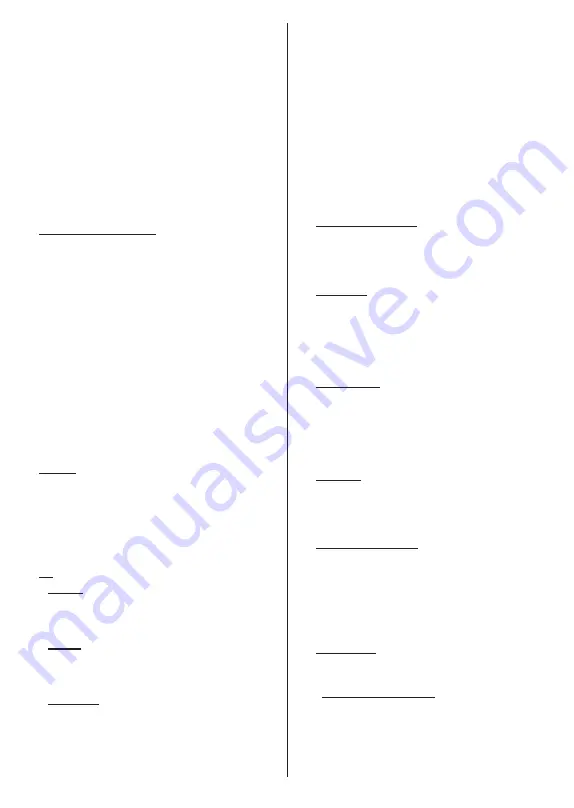
Slovenščina
– 6 –
dostop. Če želite uporabiti element s hitrim dostopom,
ga izberite, pritisnite tipko
OK
in po želji nastavite z
uporabo smernih tipk Levo/Desno. Ko boste končali,
za nadaljevanje pritisnite tipko
OK
ali tipko
Nazaj/
Vračanje.
Ko je označena aplikacija Netflix (če je
na voljo), bodo priporočila prikazana na enak način
kot elementi podmenija. Če ste se že prijavili v račun
Netflix, bodo prikazana poosebljena priporočila.
Na zaslonu glavnega menija televizorja so prikazane
tudi informacije o lokaciji, vremenu, datumu in času.
Majhne zelene ikone prikazujejo trenutno stanje za
čas, omrežje in sinhronizacijo za aplikacije. Če so
te ikone zelene, to pomeni, da je čas posodobljen,
omrežje povezano in sinhronizacija uspešno izvedena.
V nasprotnem primeru so ikone bele.
Če želite zapreti glavni meni, pritisnite tipko
Izhod.
1. HOME (Začetni zaslon)
Ko odprete glavni meni, se bo označila vrstica
Domača
stran.
Vsebino menija
Domača stran
je mogoče
prilagoditi. V ta namen pojdite v meni
TV
, označite
možnost
Uredi domačo stran
in pritisnite
OK
. Meni
Domača stran
se preklopi v način za urejanje. V
načinu za urejanje lahko izbrišete kateri koli element
menija
Domača stran
ali spremenite njegov položaj.
Označite možnost in pritisnite
OK
. Izberite Izbriši
ali Premakni in pritisnite
OK
. Če želite premakniti
element menija, uporabite smerni tipki Desno, Levo,
Navzgor in Navzdol izberite želeni položaj elementa
in pritisnite
OK
.
V meni
Domača stran
lahko dodate tudi možnosti iz
drugih menijev. Označite želeno možnost in pritisnete
smerno tipko Navzdol ali Navzgor na daljinskem
upravljalniku. Če vidite zapis
Dodaj na domačo
stran
, to pomeni, da to možnost lahko dodate na
domačo stran.
2. Iskanje
Ta možnost omogoča iskanje za kanale, vodnik,
menije TV, aplikacije, splet, YouTube in videoposnetke.
Pritisnite
OK
in z virtualno tipkovnico vnesite ključno
besedo. Nato označite
OK
in pritisnite
OK
za začetek
iskanja. Rezultati se prikažejo na zaslonu. S smernimi
tipkami izberite želeni rezultat in za odpiranje pritisnite
OK
.
3.
TV
3.1. Vodnik
Preko tega ukaza lahko dostopate do elektronskega
programskega vodnika. Več informacij najdete v
razdelku
Elektronski programski vodnik.
3.2. Kanali
Preko tega ukaza lahko dostopate do menija
Kanali.
Več informacij najdete v razdelku
Uporaba seznama
kanalov.
3.3. Časovniki
Preko ukazov tega menija lahko nastavljate časovnike
za prihodnje dogodke. V tem meniju lahko dostopate
tudi do podatkov o preteklih časovnikih.
Če želite dodati nov časovnik, z uporabo tipk Levo/
Desno izberite
Dodaj časovnik
in pritisnite
OK.
Nastavite elemente podmenija po želji in pritisnite
OK
,
ko končate. Ustvarjen bo nov časovnik.
Za urejanje že ustvarjenega časovnika označite ta
časovnik, izberite
Urejanje nastavljenega časovnika
in pritisnite
OK.
Nastavite elemente podmenija po želji
in pritisnite
OK
, da shranite nastavitve.
Za preklic že ustvarjenega časovnika označite ta
časovnik, izberite
Brisanje nastavljenega časovnika
in pritisnite
OK.
Pojavilo se bo sporočilo za potrditev.
Izberite
Da
in za nadaljevanje pritisnite
OK
. Časovnik
bo preklican.
Časovnika ni mogoče nastaviti za dve ali več oddaj
hkrati, ki bodo predvajane v istem časovnem obdobju.
V tem primeru boste obveščeni in časovnik bo
preklican.
3.4. Uredi domačo stran
Vsebino svojega
domačega
menija lahko prilagodite s
to možnostjo. Označite in pritisnite
OK
. Meni
Domača
stran
se preklopi v način za urejanje. Za več informacij
glejte razdelek
Začetni zaslon
.
3.5. Snemanje
Preko ukazov tega menija lahko upravljate svoje
posnetke. Lahko jih predvajate, urejate, izbrišete ali
urejate. Z uporabo smernih tipk Levo/Desno izberite
ustrezen zavihek in pritisnite
OK
za ogled možnosti,
ki so na voljo. Več informacij najdete v razdelku
Snemanje USB.
3.6. Več aplikacij
S to možnostjo lahko upravljate aplikacije, ki so
nameščene v televizorju. Označite in pritisnite
OK
.
Nameščeno aplikacijo lahko dodate v meni
Domača
stran
oziroma jo zaženete ali odstranite. Označite
aplikacijo in pritisnite
OK
za prikaz razpoložljivih
možnosti.
3.7. Trgovina
S to možnostjo lahko dodate nove aplikacije iz trgovine
z aplikacijami. Označite in pritisnite
OK
. Prikažejo se
razpoložljive aplikacije. Do trgovine z aplikacijami lahko
dostopate tudi v meniju
Več aplikacij
.
3.8. Ponastavi aplikacije
Prilagoditve v meniju
Domača stran
lahko ponastavite
na privzete nastavitve z uporabo te možnosti
(razpoložljivost je odvisna od modela in funkcij
televizorja). Označite in pritisnite
OK
. Pojavilo se bo
sporočilo za potrditev. Izberite
Da
in za nadaljevanje
pritisnite
OK
. V naslednjih nekaj minutah ne boste
mogli še enkrat izvesti tega postopka.
3.9. Dostopnost
Do menija z nastavitvami dostopnosti lahko dostopate
neposredno z uporabo te možnosti.
3.10. Nastavitve zasebnosti
Do menija z nastavitvami zasebnosti lahko dostopate
neposredno z uporabo te možnosti. Ta možnost morda
ni na voljo, odvisno od modela televizorja in države,
izbrane med postopkom prve namestitve.
















































